أفضل 5 أدوات لتحويل MP4 إلى AIFF مجانًا عبر الإنترنت
عندما يتعلق الأمر بحفظ ملفات الصوت، تُعدّ صيغ مثل MP4 وAIFF الخيار الأمثل للعديد من مُحبي الصوت. من الصعب تحديد أوجه الاختلاف بينهما أو أهمية ذلك. ولكن إذا كنت تُحب الاستماع إلى صوت عالي الجودة، فعليك اختيار ملف AIFF. في هذه المقالة، سنتناول موضوع كيفية... تحويل MP4 إلى AIFF باستخدام أدوات مختلفة. سواءً كنتَ مهندس صوت محترفًا أو مستخدمًا عاديًا يبحث عن إمكانيات جديدة، سيزودك هذا الدليل بالمعرفة اللازمة لتحويل ملفات MP4 إلى صيغة AIFF بنجاح.
دليل المحتويات أفضل 1. برنامج AMusicSoft Apple Music Converter [الأفضل الموصى به]أفضل 2. CloudConvert لتحويل ملفات MP4 إلى AIFFأفضل 3 برامج تحويل AIFF من FreeConvertأعلى 4. Wondershare UniConverterأفضل 5 برامج تحويل الصوت Freemakeالأسئلة الشائعةالخاتمة
أفضل 1. برنامج AMusicSoft Apple Music Converter [الأفضل الموصى به]
توصي بما يلي: ⭐⭐⭐⭐⭐
التسعير: نسخة تجريبية مجانية، أو 13.95 دولارًا شهريًا
يوجد في السوق العديد من محولات MP4 إلى AIFF التي يمكنها الحصول على ملفات موسيقى AIFF من Apple Music، من بينها، محول الموسيقى من AMusicSoft إلى Apple Music يُعدّ هذا البرنامج القوي والموثوق أحد أفضل البرامج المتاحة. يساعدك هذا البرنامج على إزالة إدارة الحقوق الرقمية (DRM) من أغاني Apple Music وiTunes وقوائم التشغيل والبودكاست والكتب الصوتية والملفات المشتراة. كما يُمكن لبرنامج AMusicSoft Apple Music Converter تحويل ملفات MP4 إلى AIFF. لا يدعم هذا المحول تنسيق AIFF فحسب، بل يُتيح أيضًا تنسيقات شائعة أخرى مثل MP3 وFLAC وWAV.
يُنهي برنامج AMusicSoft Apple Music Converter عملية التحويل بسرعة وسهولة فائقة تصل إلى 5 أضعاف على الأقل. تضمن لك هذه الأداة جودة صوت أغاني iTunes وApple Music المُحوّلة بجودة صوتية تفوق جودة الأغاني الأصلية. علاوة على ذلك، تُحفظ جميع علامات ID3 الأصلية بشكل جيد. ويمكنك أيضًا، إن شئت، تغيير معلومات بيانات الصوت الوصفية، مثل غلاف الألبوم، باستخدام هذه الأداة.
هذه الميزات مجتمعةً تجعل AMusicSoft من أفضل برامج تحويل ملفات MP4 إلى AIFF للمستخدمين الذين يسعون لتحرير محتوى الوسائط الخاص بهم من إدارة الحقوق الرقمية، مما يتيح تشغيلًا سلسًا عبر منصات وأجهزة متعددة. بهذه الطريقة، لن تحتاج إلى الوصول إلى تطبيق الموسيقى أو توصيل جهازك بالإنترنت. استمع إلى Apple Music دون اتصال بالإنترنت.
الآن، دعنا نقوم بتحويل ملفات MP4 إلى AIFF على Windows/Mac في خطوات سهلة وسريعة.
الخطوة 1. برنامج AMusicSoft Apple Music Converter هو تطبيق سطح مكتب قوي مصمم لتحويل ملفات MP4 إلى AIFF دفعةً واحدة على نظامي التشغيل Windows وMac. والأفضل من ذلك، أن هذا المحول يوفر فترة تجريبية مجانية لمدة 30 يومًا، ما يتيح لك تحويل ملفات MP4 إلى AIFF على جهاز الكمبيوتر الخاص بك مجانًا. لا تتردد في تنزيله وتثبيته على جهاز الكمبيوتر الخاص بك.
الخطوة 2. التطبيق مزود بمشغل ويب Apple Music مدمج. انقر على "فتح مشغل ويب Apple" لتسجيل الدخول إلى حساب Apple الخاص بك داخل تطبيق AMusicSoft. بعد ذلك، يمكنك استيراد ملف MP4 الذي ترغب في تحويله. أو يمكنك اختيار الأغاني من مكتبة Apple Music لتحويلها دفعة واحدة.

الخطوة 3. بعد استيراد ملفات MP4، انتقل إلى إعدادات الإخراج. هنا، يمكنك اختيار تنسيق الإخراج المطلوب AIFF. يمكنك أيضًا تخصيص معلمات أخرى، مثل جودة الإخراج، والترميز، ومعدل أخذ العينات، وغيرها، وفقًا لتفضيلاتك. حدد مجلد الإخراج الذي تريد حفظ ملفات AIFF المُحوّلة فيه.

الخطوة 4. أكّد إعداداتك وانقر على زر "تحويل" لبدء عملية التحويل. يستخدم البرنامج تقنية تحويل متطورة لضمان جودة عالية مع الحفاظ على جودة الصوت الأصلية.

أصبحت أغانيك الآن خالية من إدارة الحقوق الرقمية، مما يعني أنه يمكنك تشغيل أغاني AIFF على أي جهاز تريده. وكما نعلم جميعًا، فإن Apple Music خدمة تعتمد على الاشتراك، إذا كنت إلغاء النسخة التجريبية المجانية من Apple Music هل تحتفظ بالأغاني للأبد؟ هذا ممكن طالما تستخدم برنامج AMusicSoft Apple Music Converter.
أفضل 2. CloudConvert لتحويل ملفات MP4 إلى AIFF
توصي بما يلي: ⭐⭐⭐⭐
التسعير: مجانًا، أو اختر خيارات الدفع المرنة
يمكنك بسهولة تحويل ملفات MP4 إلى صيغة AIFF دون الحاجة إلى تثبيت أي برنامج باستخدام محولات الملفات عبر الإنترنت. CloudConvert هو محول مجاني عبر الإنترنت من MP4 إلى AIFF، يحوّل أغانيك وقوائم التشغيل إلى ملفات صوتية بصيغة AIFF. يدعم CloudConvert أيضًا أكثر من 200 صيغة، من الصوت وجداول البيانات والفيديو والمستندات والصور والكتب الإلكترونية والعروض التقديمية. يمكن تعديل معظم أنواع التحويل لتناسب احتياجاتك، مثل ضبط الجودة والعديد من الخيارات الأخرى. إليك كيفية تحويل MP4 إلى AIFF عبر الإنترنت باستخدام CloudConver:
الخطوة 1. انتقل إلى cloudconvert.com/mp4-to-aiff باستخدام محرك البحث المفضل لديك.
الخطوة 2. بعد الوصول إلى موقع CloudConvert الإلكتروني، انقر على زر "تحديد ملف" لتحميل ملفات MP4. يوفر CloudConvert طرقًا متعددة لتحميل الملفات، بما في ذلك من مجلد محلي، أو رابط، أو Google Drive، أو Dropbox، أو Onedrive.
الخطوة 3. بعد ذلك، يمكنك النقر فوق رمز المفتاح لتعيين الخيارات الاختيارية أولاً مثل معدل بت الصوت ومعدل العينة ومستوى الصوت وما إلى ذلك. القيم الافتراضية هي بداية جيدة لمعظم الحالات.
الخطوة 4. بعد تحديد جميع الخيارات، ابدأ عملية التحويل بالنقر على "تحويل" وانتظر حتى تنتهي. قد يختلف وقت التحويل حسب حجم الملف وسرعة اتصالك بالإنترنت. بعد اكتمال التحويل، ستجد ملف AIFF الذي تم تنزيله على جهاز الكمبيوتر.
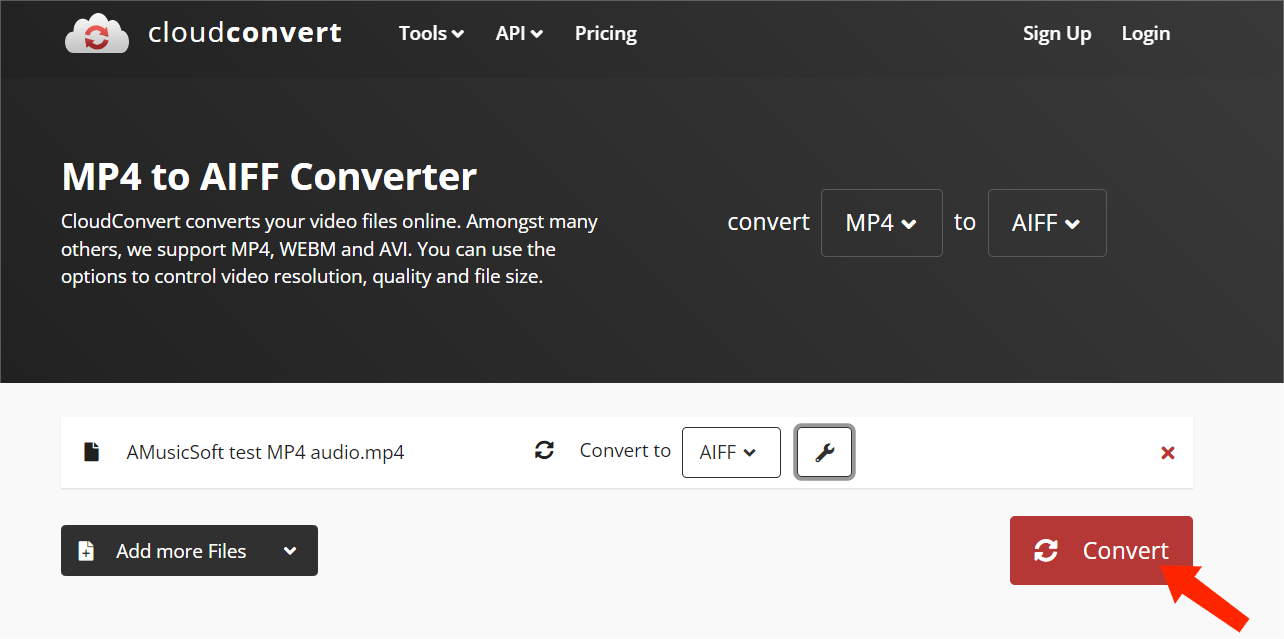
عيب استخدام هذه الأداة هو أنها لا تنجح في التحويل طوال الوقت DRM (إدارة الحقوق الرقمية) الملفات المحمية. مع CloudConvert، يمكنك البدء بالخطة المجانية ثم تعديلها تدريجيًا حسب احتياجاتك. يمكن للمستخدمين المجانيين تحويل ما يصل إلى 25 تحويلًا يوميًا. إذا كنت ترغب في تحسين خطتك، يمكنك الاطلاع على الباقات والاشتراكات المختلفة. بشكل عام، يُعد CloudConvert محول ملفات ممتازًا عبر الإنترنت.
أفضل 3 برامج تحويل AIFF من FreeConvert
توصي بما يلي: ⭐⭐⭐⭐
التسعير: مجانًا أو قم بالترقية إلى اشتراكاتها
يتيح لك FreeConvert AIFF Converter، وهو أيضًا محول MP4 إلى AIFF عبر الإنترنت لأنظمة Windows وLinux وMac، تحويل ملفات MP4 إلى AIFF بسرعة. بعد التحويل، يمكنك بث ملفات AIFF الصوتية على أي جهاز وسائط دون أي تحذيرات بشأن قيود التنسيق. يتميز FreeConvert AIFF Converter بواجهة برنامج موجزة وبسيطة، تُمكّنك من إتقان عملية تحويل ملفات MP4 إلى AIFF من خلال تجربة واحدة فقط. الآن، لنرَ كيفية تحويل ملفات MP4 إلى AIFF عبر الإنترنت مجانًا باستخدام FreeConvert.
الخطوة 1. الخطوة ١. تفضل بزيارة freeconvert.com/aiff-converter. يتيح لك FreeConvert تحميل الملفات من جهازك، أو جوجل درايف، أو دروبوكس، أو إضافتها عبر رابط. انقر على زر "اختيار الملفات"، ثم حمّل ملف MP1 الصوتي إلى المحول.
الخطوة 2. في "الخيارات المتقدمة" (أيقونة الترس)، يمكنك ضبط ترميز الصوت، وضبط مستوى الصوت، وإضافة تأثيرات التلاشي، أو عكس التشغيل.
الخطوة 3. انقر على زر "تحويل". بعد انتهاء المعالجة، نزّل ملفات AIFF.
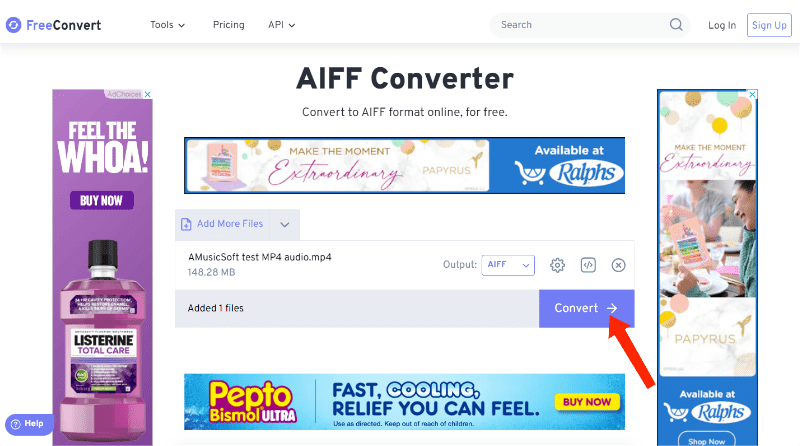
يحصل المستخدمون المجانيون على ٢٠ دقيقة تحويل يوميًا. لا تحتاج إلى إنشاء حساب للحصول على ملفات AIFF مجانًا. مع ذلك، فهو ليس موثوقًا مقارنةً بمحول الموسيقى AMusicSoft Apple Music. يعمل هذا المحول الموسيقي عبر الإنترنت أحيانًا. مع ذلك، قد تتوقف عملية التحويل في منتصفها وتُعاد الصفحة إلى وضعها الطبيعي. عند العمل مع ملفات كبيرة الحجم، يستغرق التحويل ساعات. علاوة على ذلك، يمتلئ الموقع بالإعلانات. مع ذلك، إذا كنت تبحث عن أداة للاستخدام الفوري، يمكنك اختيار هذه الأداة.
أعلى 4. Wondershare UniConverter
توصي بما يلي: ⭐⭐⭐
التسعير: نسخة تجريبية مجانية، أو 49.99 دولارًا سنويًا
يُعد Wondershare UniConverter أيضًا أفضل برنامج تحويل من MP4 إلى AIFF لنظامي التشغيل Mac وWindows. يُمكنه تحويل ملفات MP4 إلى AIFF، MP3، AVI، MKV، MOV، وغيرها. يُمكنك تعديل ملفات الصوت بتغيير المُشفِّر، ومعدل العينة، ومعدل البت، والقناة، وغيرها من المعلمات. تشمل الميزات الإضافية للبرنامج تنزيل الفيديو، والتسجيل، والضغط، وحرق أقراص DVD، وغيرها. فيما يلي دليل خطوة بخطوة حول كيفية تحويل MP4 إلى AIFF بسهولة وسرعة.
الخطوة 1. قم بتشغيل Wondershare UniConverter وانقر فوق قسم المحول في الأعلى، ثم انقر فوق أيقونة المستند لاختيار ملفات MP4 التي تريد تحويلها إلى AIFF.
الخطوة 2. بعد ذلك، أدخل خيار "تنسيق الإخراج" أدناه. انقر على علامة التبويب "الصوت" واختر AIFF، ثم حدد جودة الإخراج.
الخطوة 3. أخيرًا، يمكنك الآن تحويل جميع الملفات. انقر على زر "تحويل" في أسفل يمين الشاشة. ستشاهد تقدم عملية التحويل على الشاشة. عند اكتمال التحويل، يمكنك الانتقال إلى علامة التبويب "تم" لعرض ملفات .aiff المُحوّلة.
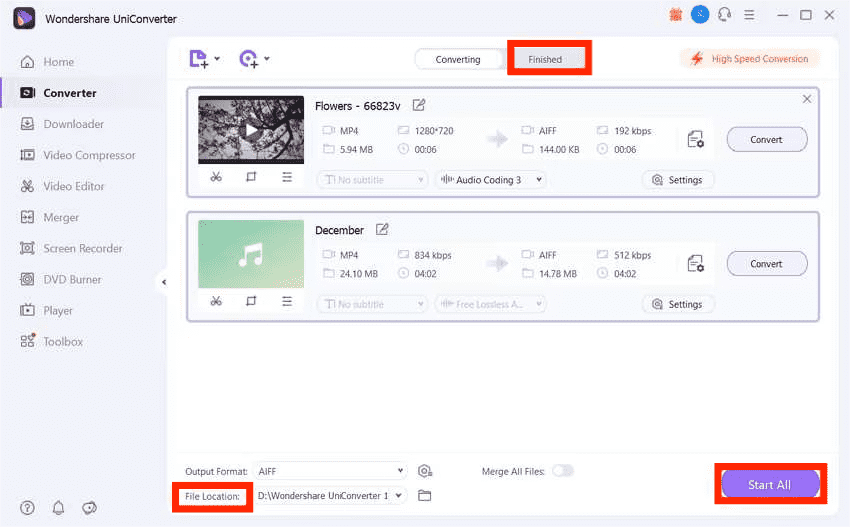
على الرغم من أن Wondershare UniConverter يُحوّل الموسيقى بسرعة تحويل أسرع بـ 30 مرة من أي مُحوّل تقليدي، إلا أنه لا يدعم تحويل الملفات الدفعية مع النسخة التجريبية المجانية، ويمكنك تنزيل ثلث طول الصوت والفيديو فقط دون فقدان الجودة. للاستفادة من المزيد من ميزات Wondershare UniConverter، عليك الاشتراك في خطته السنوية. إذا كنت مُلِمًّا تمامًا باستخدام أداة Wondershare، يمكنك شراؤها بثقة. أما إذا كنت ترغب في تجربة المزيد من ميزات البرنامج بأقل تكلفة، فمن الأفضل اختيار مُحوّل MP1 إلى AIFF باشتراك شهري، مثل AMusicSoft Apple Music Converter.
أفضل 5 برامج تحويل الصوت Freemake
توصي بما يلي: ⭐⭐⭐
التسعير: الباقة المجانية
يُعد برنامج Freemake Audio Converter منافسًا قويًا آخر لتحويل ملفات MP4 إلى AIFF مجانًا. يتيح لك برنامج Freemake تحويل معظم صيغ الصوت غير المحمية إلى MP3، وAIFF، وAAC، وFLAC، وWMA، وWAV، وغيرها. جودة الصوت لا تتأثر! بالإضافة إلى حفظ النتائج على جهاز الكمبيوتر، يمكنك أيضًا اختيار Dropbox حدد Google Drive وOneDrive كموقع افتراضي للمقاطع الصوتية الجاهزة. سينقل البرنامج جميع ملفات الصوت الناتجة إلى السحابة. اطلع على الخطوات أدناه وتأكد من اتباعها بشكل صحيح.
الخطوة 1. نزّل الإصدار الأخير من برنامج Freemake Audio Converter على جهاز الكمبيوتر الشخصي أو المحمول الذي يعمل بنظام Microsoft Windows. أنظمة التشغيل المدعومة: Windows Vista، وWin 7، وWin 8، و8.1، وWindows 10. ما عليك سوى اتباع خطوات معالج التثبيت حتى النهاية. عند النقر على زر "إنهاء"، سيبدأ البرنامج المجاني بالعمل على جهاز الكمبيوتر.
الخطوة 2. أضف ملفات MP4 التي تحتاج إلى ترميزها واحفظها بصيغة AIFF. يُرجى التأكد من عدم وجود أي نوع من الحماية لملفاتك الأصلية. لا يدعم مُحوّل Freemake تحويل الوسائط المحمية.
الخطوة 3. ابحث عن AIFF بين أزرار التنسيق. يمكنك أيضًا تحديد خيار جودة الصوت. يُرجى العلم أنه كلما ارتفع معدل البت، زاد حجم ملف AIFF المُحوّل. لذلك، إذا لم تكن لديك مساحة تخزين كافية على جهازك، يُفضّل تحويله إلى ملف صوتي بجودة متوسطة. اختر مكانًا لتحويل ملفاتك، ثم انقر على "موافق" لحفظ ملف الوسائط.
الخطوة 4. عندما يكون كل شيء جاهزًا، ما عليك سوى النقر فوق زر التحويل لتغيير ملفات MP4 إلى تنسيق إخراج AIFF باستخدام محولنا المجاني لنظام التشغيل Windows وانتظر بعض الوقت.
لا يحتوي برنامج Freemake Audio Converter على أي تكاليف مخفية أو إعلانات مزعجة، ولكنه غير متوفر على نظام التشغيل Mac.
الأسئلة الشائعة
خيارات تحويل MP4 إلى AIFF سهلة. ولكن قد تواجه أحيانًا بعض المشاكل. إليك بعض الأسئلة الشائعة التي قد تفيدك.
س1. MP4 مقابل AIFF، ما هو تنسيق الصوت الأفضل؟
MP4، اختصارًا لـ MPEG-4 الجزء 14، هو تنسيق حاوية وسائط متعددة رقمي يُستخدم عادةً لتخزين ملفات الفيديو والصوت وغيرها من ملفات الوسائط. وهو مدعوم على نطاق واسع ومتوافق مع مختلف الأجهزة والمنصات، مما يجعله خيارًا شائعًا لمشاركة وتوزيع محتوى الوسائط المتعددة عبر الإنترنت. على سبيل المثال، تستخدم العديد من المواقع، مثل YouTube وVimeo وغيرها، تنسيق MP4 لتحميل مقاطع الفيديو.
AIFF، اختصارًا لـ Audio Interchange File Format، هو تنسيق ملفات صوتية غير مضغوط طورته شركة Apple عام ١٩٨٨. يعمل AIFF بشكل أساسي على أجهزة Mac وiOS، ويمكن تشغيله أيضًا على أنظمة Windows باستخدام بعض مشغلات الوسائط، مثل VLC. تخزن ملفات AIFF بيانات الصوت بتنسيق يحافظ على الجودة الأصلية لمصدر الصوت، مما يجعله مثاليًا لتحرير وإنتاج الصوت الاحترافي.
يعتمد اختيار صيغة MP4 أو AIFF على كيفية استخدامك للصوت. في معظم الحالات، يُفضّل اختيار MP4، خاصةً إذا كنت ترغب في سهولة الوصول إلى ملفاتك مع توفير مساحة القرص. إذا كنت محترفًا في مجال الصوت وتخطط لتحرير الصوت، فإن اختيار AIFF يُتيح لك تصدير ملف صوتي عالي الجودة.
قد تكون مهتمًا: AIFF VS Apple Lossless: أيهما أفضل؟
س2. هل تحويل ملفات MP4 إلى AIFF قانوني؟
لا بأس بتحويل ملفات MP4 إلى AIFF طالما أنك لا تُسوّق الأغاني تجاريًا أو تبيعها أو تُشاركها علنًا. جميع ملفات AIFF الموسيقية الخالية من إدارة الحقوق الرقمية، والتي يتم تنزيلها عبر الحلول المذكورة في هذه المقالة، مخصصة للاستخدام الشخصي فقط.
الخاتمة
عند تحويل ملفات MP4 إلى AIFF، تتوفر طرق وأدوات متعددة قد تُربكك بشأن الأنسب لك. إذا كنت لا تمانع الميزات المحدودة، يمكنك تجربة بعض المحولات عبر الإنترنت. مع ذلك، يجب أن تعلم أن بعضها لا يعمل دائمًا. إذا كنت ترغب في تحويل ملفات MP4 إلى AIFF بسرعة وسهولة، محول الموسيقى من AMusicSoft إلى Apple Music هي الطريقة الأكثر فعاليةً وتوفيرًا للوقت مجانًا. إذا كنت ترغب في الحصول على برنامج AMusicSoft Apple Music Converter، يمكنك ذلك بالضغط على الزر أدناه. استمتع بجميع مزايا تحويل ملفات MP4 إلى AIFF. بالإضافة إلى ذلك، يمكنك إزالة حماية DRM من أغانيك بسهولة!
الناس اقرأ أيضا
روبرت فابري هو مدون متحمس، ومهتم بالتكنولوجيا، وربما يمكنه أن يلوثك من خلال مشاركة بعض النصائح. كما أنه شغوف بالموسيقى وكتب لموقع AMusicSoft حول هذه الموضوعات.